Die vorliegende Übersetzung wurde maschinell erstellt. Im Falle eines Konflikts oder eines Widerspruchs zwischen dieser übersetzten Fassung und der englischen Fassung (einschließlich infolge von Verzögerungen bei der Übersetzung) ist die englische Fassung maßgeblich.
Erstellen Sie eine verwaltete Datenbank aus einem Snapshot in Lightsail
Sie können eine neue verwaltete Datenbank aus einem Snapshot in Amazon Lightsail erstellen, falls etwas mit Ihrer ursprünglichen Datenbank schief geht. Sie können Ihre Datenbank auch auf einen anderen Plan ändern, z. B. auf einen Hochverfügbarkeits- oder Standardplan. Sie können auch eine neue Datenbank aus einer point-in-time Sicherungskopie Ihrer ursprünglichen Datenbank erstellen. Weitere Informationen finden Sie unter Erstellen einer Datenbank aus einem point-in-time Backup in Amazon Lightsail.
Wenn Sie eine duplizierte Datenbank erstellen, können Sie einen anderen oder größeren Plan als die ursprüngliche Datenbank auswählen. Sie können jedoch keinen kleineren Plan als den für die ursprüngliche Datenbank auswählen.
Anmerkung
Eine mit einem Hochverfügbarkeitsplan erstellte Datenbank verfügt über eine primäre Datenbank und eine sekundäre Standby-Datenbank in einer anderen Availability Zone für die Failover-Unterstützung. Weitere Informationen finden Sie unter Hochverfügbarkeitsdatenbanken.
So erstellen Sie eine Datenbank aus einem Snapshot
-
Melden Sie sich bei der Lightsail-Konsole
an. -
Wählen Sie auf der Lightsail-Startseite die Registerkarte Datenbanken aus.
-
Wählen Sie den Namen der Datenbank aus, die Sie duplizieren möchten, indem Sie eine neue Datenbank aus einem Snapshot erstellen.
-
Wählen Sie die Registerkarte Snapshots & restore (Snapshots und Wiederherstellung) aus.
-
Wählen Sie im Abschnitt Manual snapshots (Manuelle Snapshots) der Seite das Aktionsmenüsymbol (⋮) neben dem Snapshot, aus dem Sie eine neue Datenbank erstellen möchten, und wählen Sie Create new database (Neue Datenbank erstellen) aus.
Anmerkung
Sie benötigen einen Snapshot Ihrer Datenbank, um damit arbeiten zu können. Wenn Sie noch keinen Snapshot erstellt haben, lesen Sie Erstellen eines Snapshots einer Datenbank.
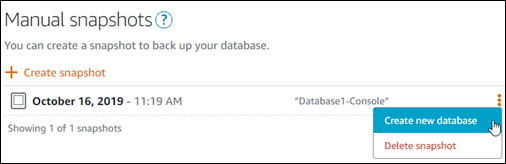
-
Wählen Sie Create new database (Neue Datenbank erstellen) aus.
-
Wählen Sie auf der Seite Create a new database (Eine neue Datenbank erstellen) die Option Change zone (Zone ändern) aus, um eine andere Availablity Zone auszuwählen. Ihre neue Datenbank wird in der AWS-Region erstellt, in der sich der zuvor ausgewählte Snapshot befindet.
-
Wählen Sie Ihren neuen Datenbankplan aus.
Wählen Sie einen Hochverfügbarkeits- oder einen Standard-Datenbankplan aus. Eine mit einem Hochverfügbarkeitsplan erstellte Datenbank verfügt über eine primäre Datenbank und eine sekundäre Standby-Datenbank in einer anderen Availability Zone für die Failover-Unterstützung. Weitere Informationen finden Sie unter Hochverfügbarkeitsdatenbanken.
Anmerkung
Sie können keinen Datenbankplan auswählen, der kleiner als der Plan der ursprünglichen Datenbank ist, mit der der Snapshot erstellt wurde.
-
Geben Sie einen Namen für Ihre Datenbank ein.
Ressourcennamen:
-
Muss AWS-Region in Ihrem Lightsail-Konto jeweils einzigartig sein.
-
Muss zwischen 2 und 255 Zeichen enthalten.
-
Muss mit einem alphanumerischen Zeichen oder einer Zahl beginnen und enden.
-
Kann alphanumerische Zeichen, Zahlen, Punkte, Bindestriche und Unterstriche enthalten.
-
-
Wählen Sie eine der folgenden Optionen aus, um Ihrer Datenbank Tags hinzuzufügen:
-
Add key-only tags (Nur-Schlüssel-Tags hinzufügen) oder Edit key-only tags (Nur-Schlüssel-Tags bearbeiten) (wenn bereits Tags hinzugefügt wurden). Geben Sie Ihren neuen Tag in das Textfeld des Tag-Schlüssels ein und drücken Sie EINGABE. Wählen Sie Save (Speichern), wenn Sie mit der Eingabe Ihrer Tags fertig sind und sie hinzufügen möchten, oder wählen Sie Cancel (Abbrechen), um sie nicht hinzuzufügen.

-
Erstellen Sie ein Schlüssel-Wert-Tag, geben Sie dann einen Schlüssel in das Textfeld Key (Schlüssel) und einen Wert in das Textfeld Value (Wert) ein. Wählen Sie Save (Speichern) aus, wenn Sie mit der Eingabe Ihrer Tags fertig sind, oder wählen Sie Cancel (Abbrechen) aus, um sie nicht hinzuzufügen.
Schlüssel-Wert-Tags können nur vor dem Speichern hinzugefügt werden. Um mehr als ein Schlüssel-Wert-Tag hinzuzufügen, wiederholen Sie die vorherigen Schritte.
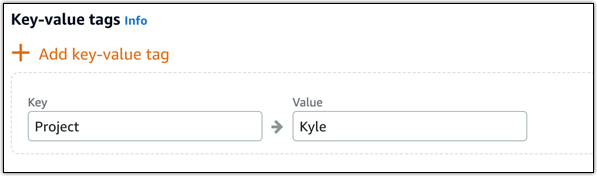
Anmerkung
Weitere Informationen zu Nur-Schlüssel- und Schlüssel-Wert-Tags finden Sie unter Tags.
-
-
Wählen Sie Datenbank erstellen aus.
Innerhalb weniger Minuten ist Ihre neue Lightsail-Datenbank mit dem neuen Datenbankplan oder Paket fertig.
Nächste Schritte
Führen Sie die folgenden Aktionen durch, nachdem Ihre neue Datenbank in Betrieb genommen wurde:
-
Wenn Sie eine neue Datenbank erstellen, um eine bestehende Datenbank zu ersetzen, und wenn Sie eine Anwendung nutzen, die von der bestehenden Datenbank abhängig ist, stellen Sie sicher, dass Sie Ihre Anwendungsabhängigkeiten auf Ihre neue Datenbank aktualisieren.
-
Löschen Sie die Originaldatenbank, wenn Sie sie nicht mehr benötigen. Weitere Informationen finden Sie unter Löschen Ihrer Datenbank.
-
Aus einem Snapshot erstellte Datenbanken sind so konfiguriert, dass sie ein sicheres Passwort verwenden, das von Lightsail erstellt wurde. Weitere Informationen finden Sie unter Verwaltung Ihres Datenbankpassworts.